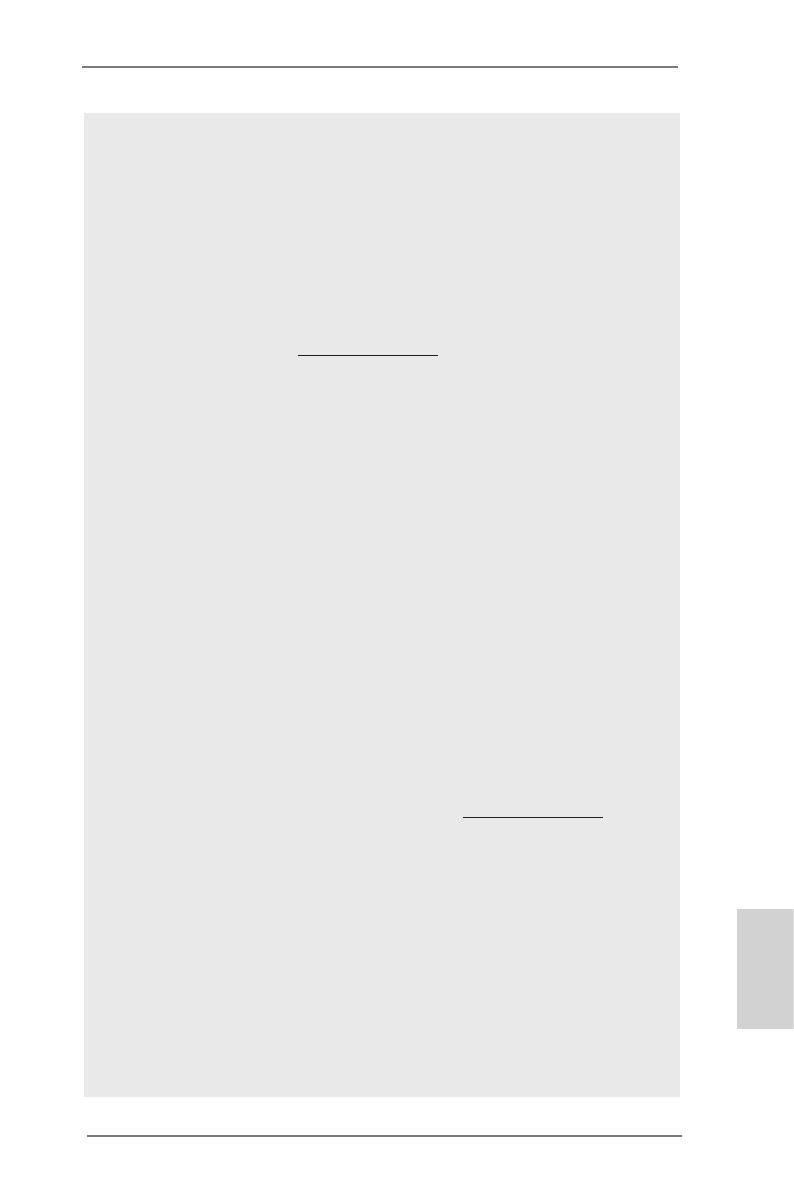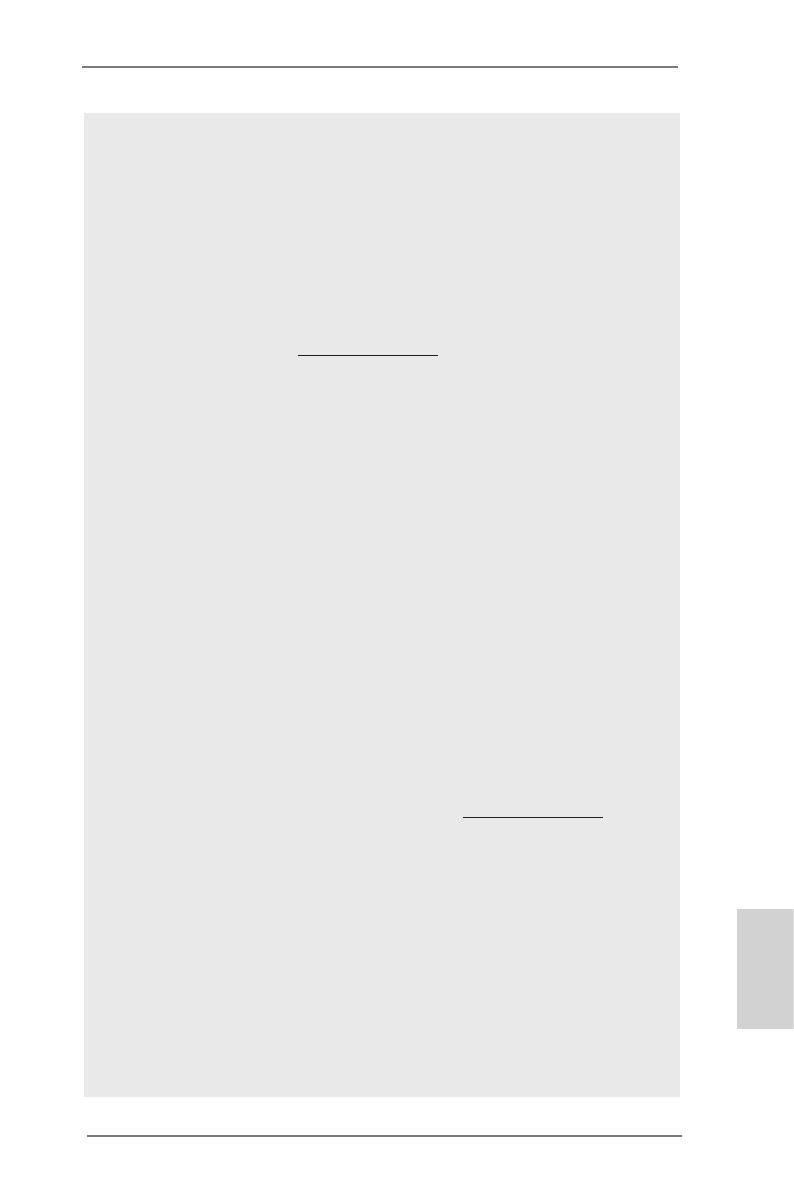
87
ASRock A55iCafe Motherboard
Русский
ОСТОРОЖНО!
1. Данная материнская плата поддерживает технологию двухканальной
памяти Dual Channel Memory Technology. Перед ее использованием
не забудьте прочитать инструкции по правильной установке модулей
памяти в руководстве по установке (стр. 12).
2. Поддержка частоты памяти 2400/1866/1600 МГц зависит от
используемого процессора с разъемом. Для использования модуля
памяти DDR3 2400/1866/1600 на этой материнской плате ознакомьтесь
со списком поддерживаемых модулей памяти на нашем веб-сайте,
чтобы выбрать совместимые модули памяти.
Веб-сайт ASRock http://www.asrock.com
3. В силу ограничения операционной системы фактическая емкость
памяти может быть меньше 4Гб для обеспечения резервного
места для использования системой Windows
®
7 / Vista
TM
/ XP. Таких
ограничений нет для Windows
®
OS с 64-bit центральным процессором.
4. Максимальная совместная емкость памяти определена продавцем
микропроцессорного набора и может измениться. Входите в AMD веб-
сайт за последние информации, пожалуйста.
5. Служебная программа ASRock Extreme Tuning Utility (AXTU) – это
универсальное средство тонкой настройки различных функций системы
с удобным и понятным интерфейсом, включающая разделы Hardware
Monitor (Наблюдение за оборудованием), Fan Control (Управление
вентилятором) and IES (Автоматическое энергосбережение). В разделе
Hardware Monitor (Наблюдение за оборудованием) отображаются
основные характеристики аппаратных средств системы. В разделе
Fan Control (Управление вентилятором) отображается скорость
вентилятора и температура, которые можно регулировать. В разделе
IES (Автоматическое энергосбережение) можно настроить регулятор
напряжения так, что он будет уменьшать количество работающих
линий питания, чтобы поднять КПД системы без ущерба для ее
производительности во время простоя ядер ЦПУ. Чтобы узнать, как
работать с программой ASRock Extreme Tuning Utility (AXTU), посетите
наш сайт в Интернете. Адрес сайта ASRock: http://www.asrock.com
6. ASRock Instant Flash – программа для прошивки BIOS, встроенная в
Flash ROM. Данное средство для обновления BIOS умеет работать
без входа в операционные системы, вроде MS-DOS или Windows
®
.
Чтобы запустить программу достаточно нажать <F6> во время
самотестирования системы (POST) или войти в BIOS при помощи
кнопки <F2> и выбрать пункт ASRock Instant Flash через меню.
Запустите программу и сохраните новый BIOS на USB-флэшку,
дискету или жесткий диск. После этого вы сможете оперативно
обновить BIOS, без необходимости подготовки дополнительной
дискеты, без установки программы прошивки. Имейте в виду, что
USB-флэшка или винчестер должны использовать файловую систему
FAT32/16/12.